ネトセツでは個別で相談を無料で受け付けています。
記事を読んでも悩みが解決できない場合、ネット通信・回線を良いもの&費用を安くしたい場合など、どこに相談したらいいか迷っている方は直接ネトセツへ気軽にご相談ください。
公式LINEから相談 ▶ LINE@
SNSから相談 ▶ X(旧Twitter)DMにて
問い合わせが多くて返信が遅くなる場合もありますが、その時はごめんなさい。
記事を読んでも悩みが解決できない場合、ネット通信・回線を良いもの&費用を安くしたい場合など、どこに相談したらいいか迷っている方は直接ネトセツへ気軽にご相談ください。
公式LINEから相談 ▶ LINE@
SNSから相談 ▶ X(旧Twitter)DMにて
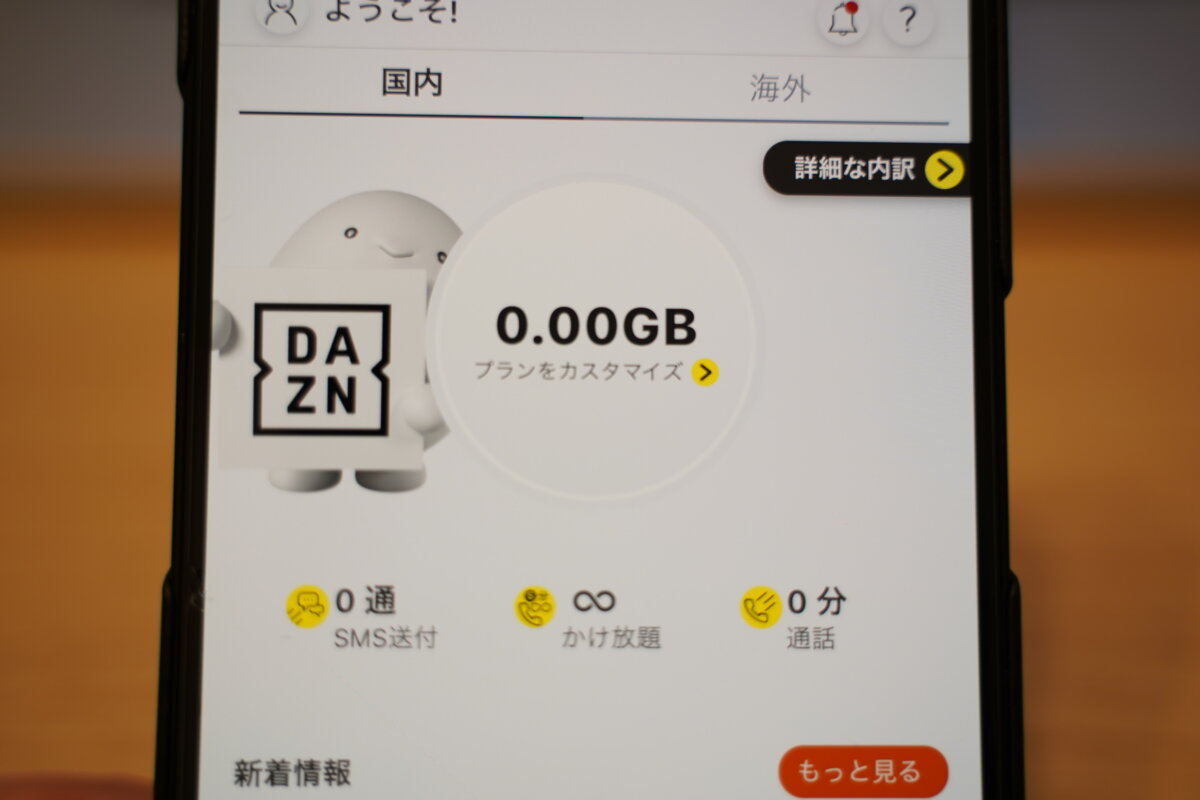
DAZNは通常のスタンダードプラが月額3,000円となり、毎日スポーツを見る方は良いですが、世界大会やワールドカップなどでピンポイントで見たい方には敷居が高い料金設定です。
今日のアジア杯の日本戦はテレビ放送はなくDAZN独占放送です。
— ネトセツ (@netosetsu) January 24, 2024
アジアカップはDAZNの980円のグローバルプランではなく3000円のスタンダードプランでなければ見れません。
単体契約すると料金が高いのでpovo利用者ならトッピングにある925円のDAZN、7日の使い放題パックがおすすめ。 pic.twitter.com/7dkosRFEri
そこでpovo契約者は7日の期間限定で925円でDAZNを利用することができ、しかもトッピング適用期間中はDAZN視聴がデータ無制限となり何かと使い勝手が良いトッピングです。
 ネトセツ
ネトセツここではpovoでDAZNをトッピングにて登録する方法と視聴方法や使い方までを画像付きの設定手順で解説していきます。
まずはpovoアプリ内のトッピング一覧から「DAZN使い放題パック(7日)」の購入を行います。
▶既にトッピングにてDAZNを購入済みの場合はこちら
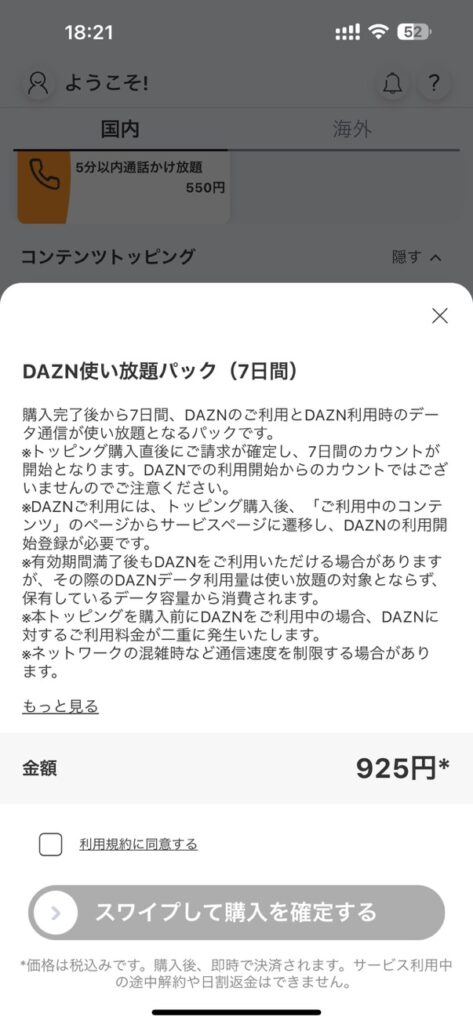
購入時は「利用規約に同意する」にチェックを入れて「スワイプにて購入を確定する」という項目を右へスワイプさせます。
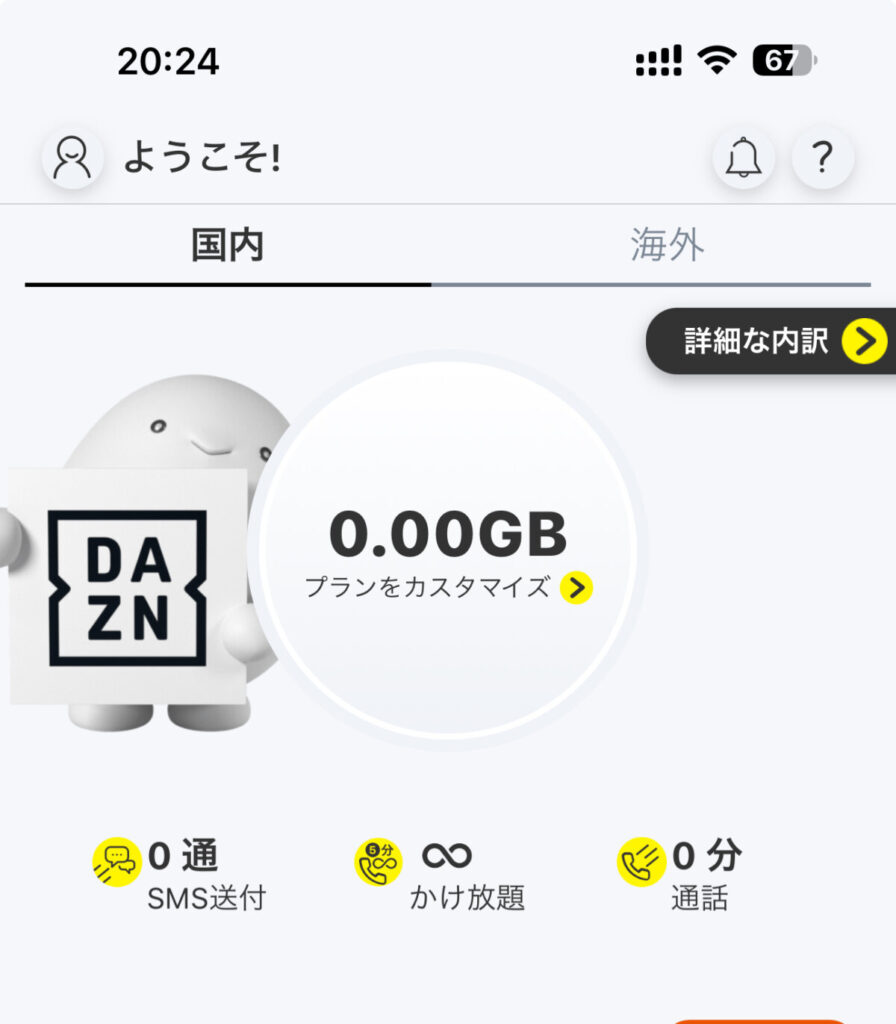
トッピング購入後はアプリのトップ画面上に分かりやすく「DAZN」が表記されます。
この後にDAZN利用登録を行って視聴開始からではなく、このトッピング購入が完了した時点からDAZNの7日間の利用タイムリミットがスタートしています。
ここではDAZNをトッピング登録を行って視聴方法までの手順をステップ毎で解説していきます。
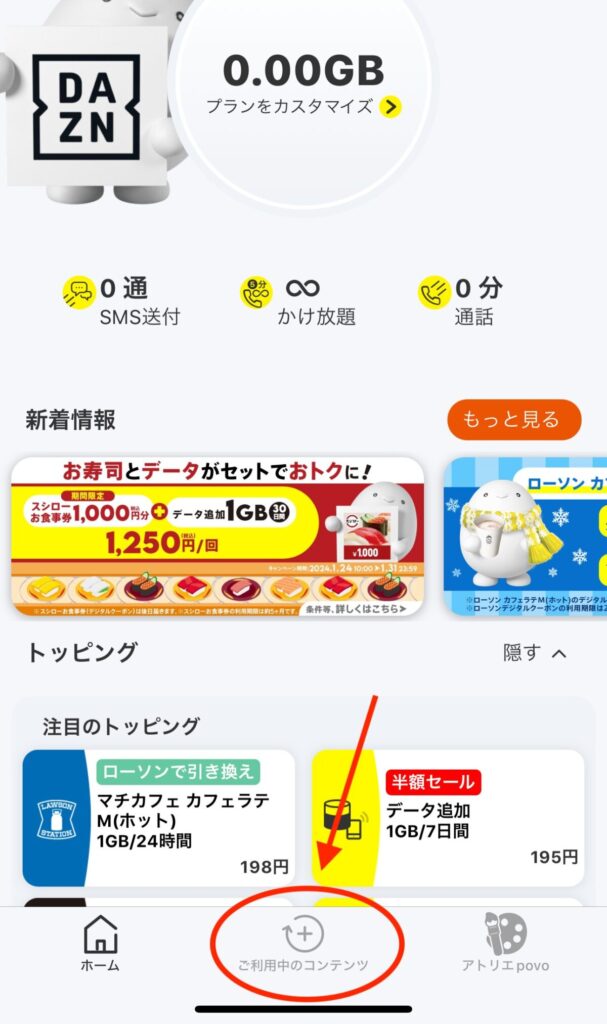
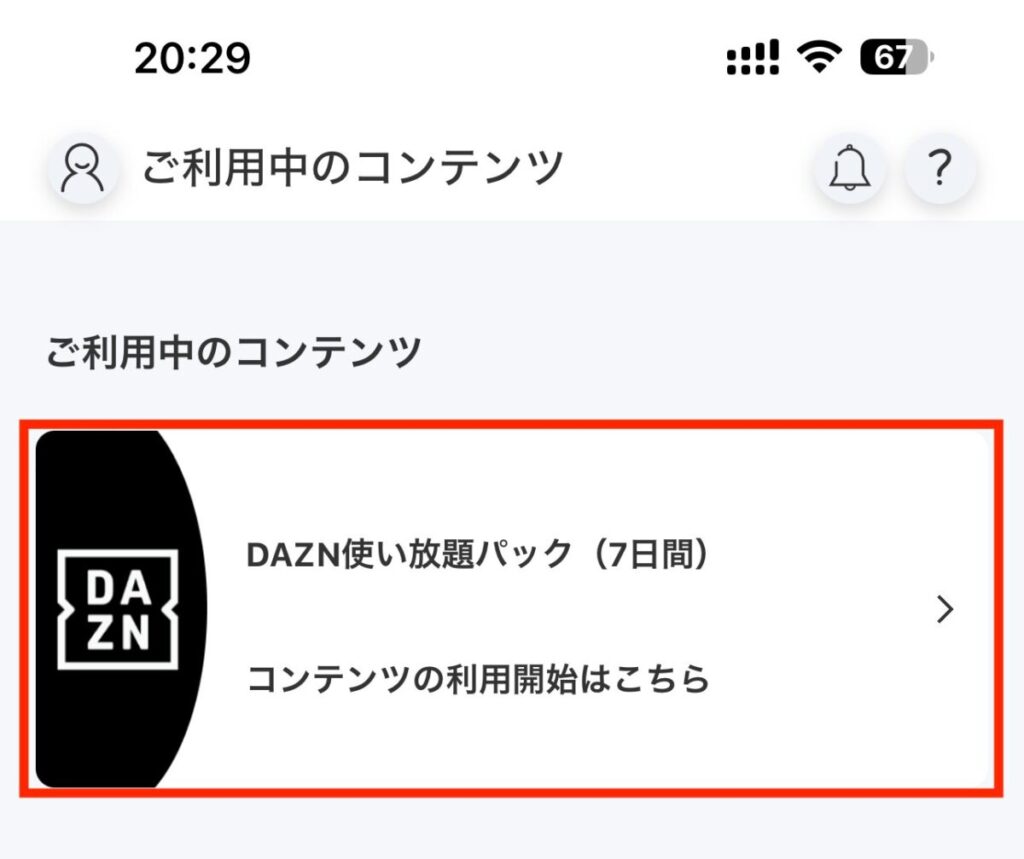
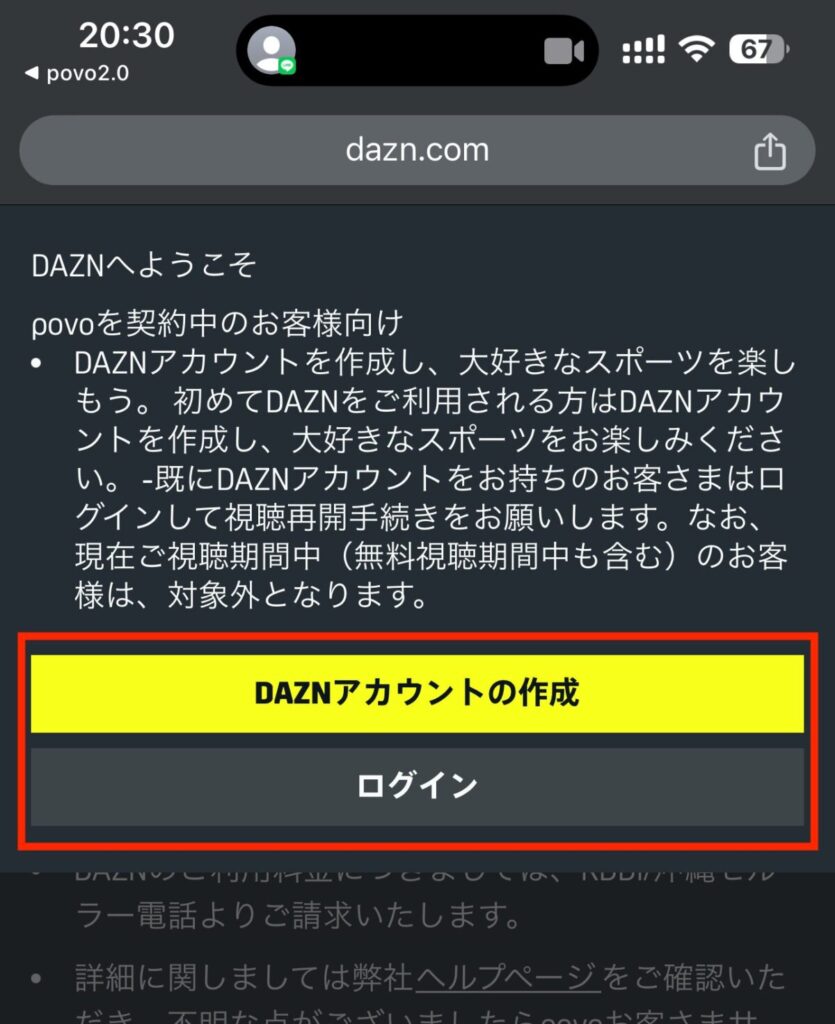
 ネトセツ
ネトセツこちらの画面では新しくDAZNを利用するユーザー向けに新規登録の画面の手順で解説していきます。
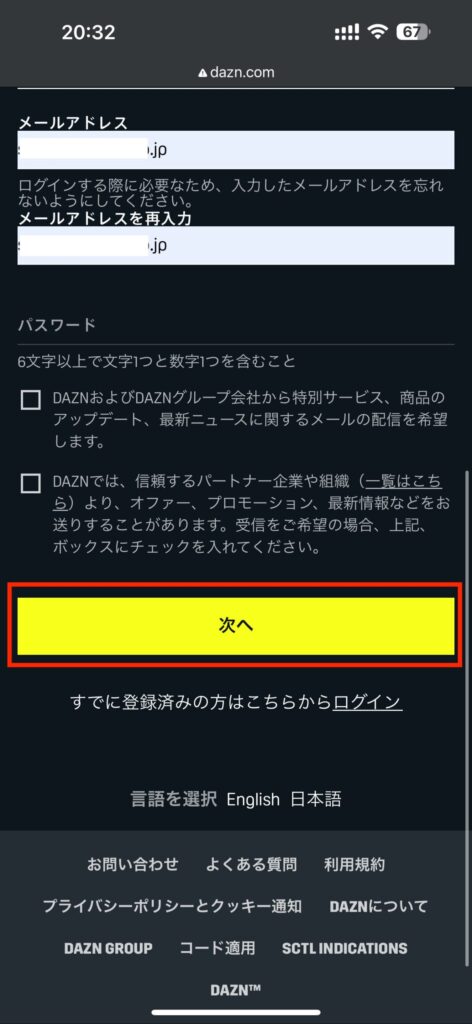
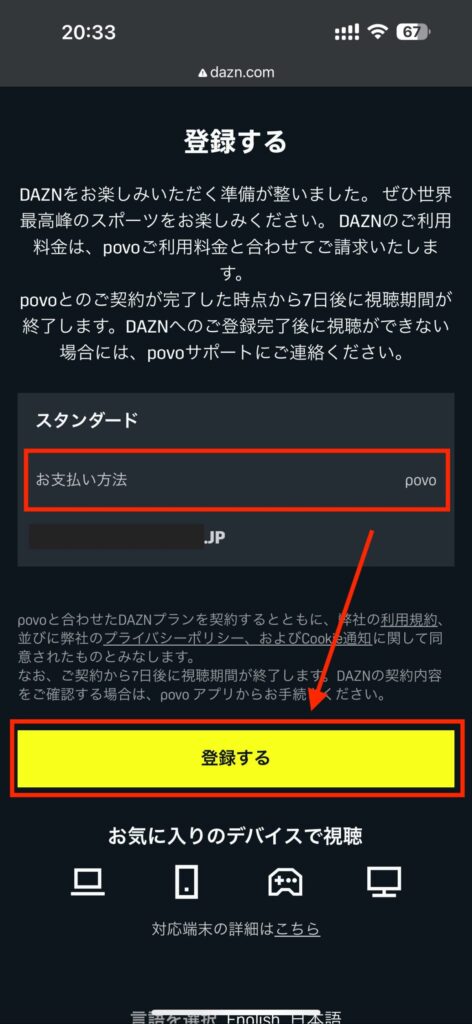
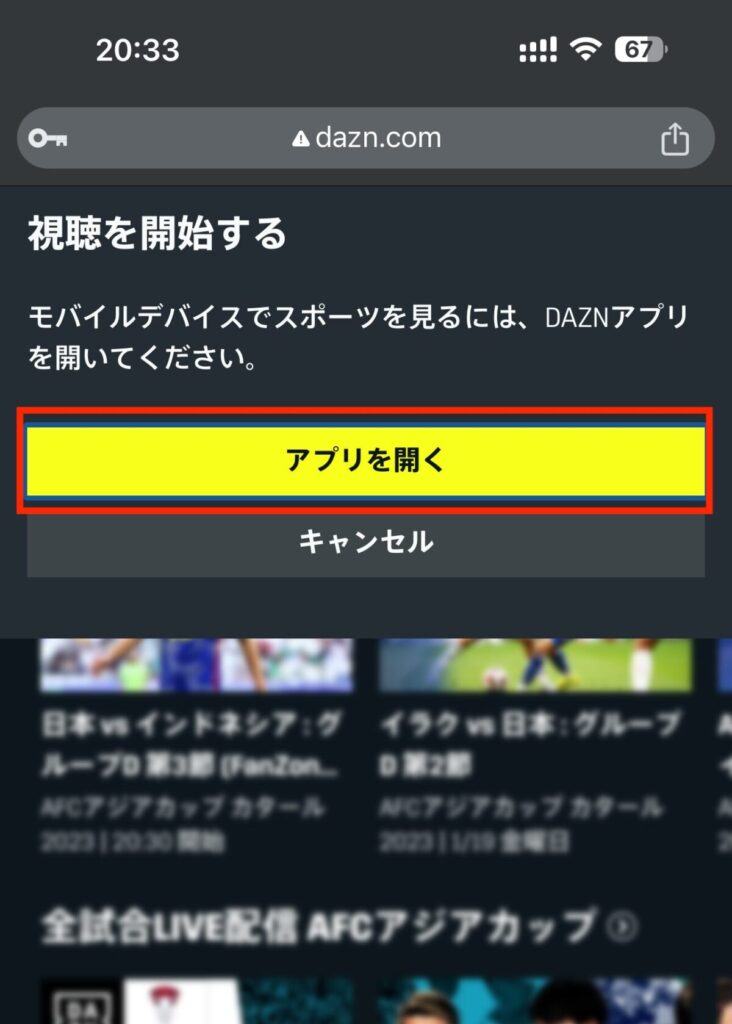
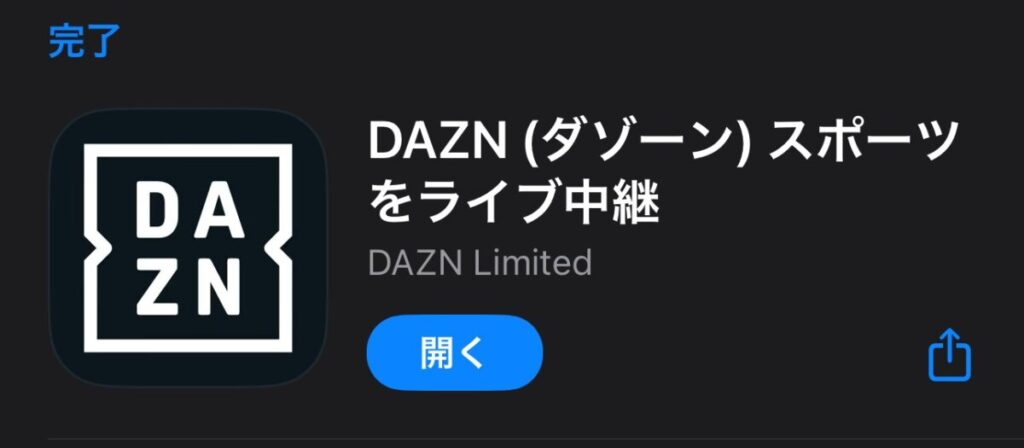
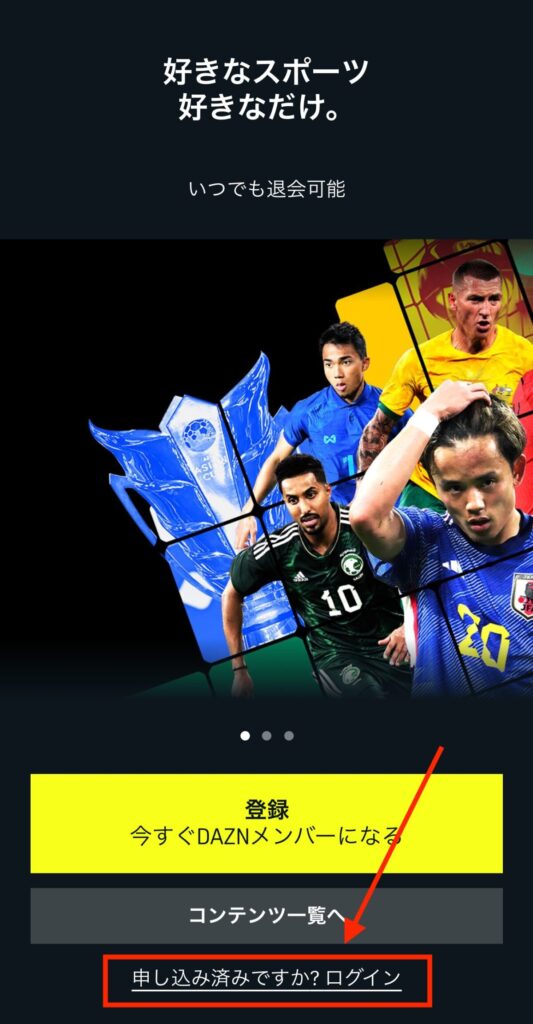
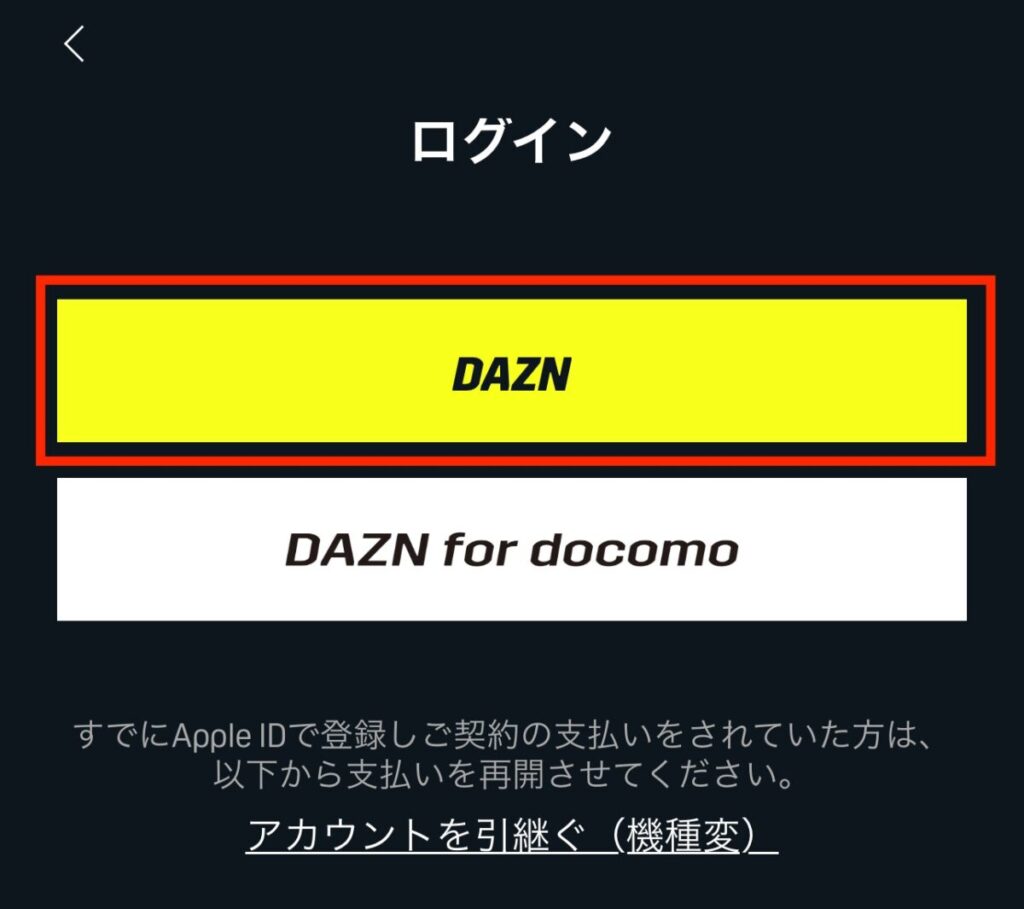
既にApple ID等で登録して一度利用していた場合は以下から支払いを再開させてください(アカウントを引き継ぐ(機種変))という項目から手続きを進めることも可能です。
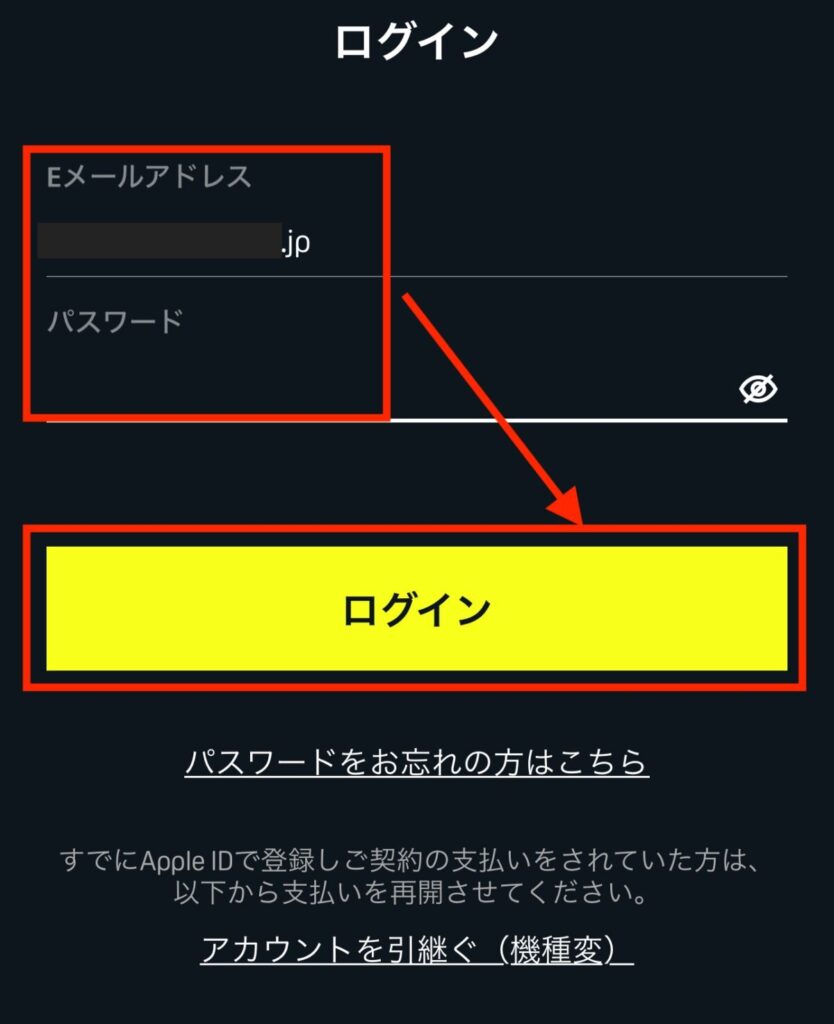
 ネトセツ
ネトセツこれでDAZNが7日間は視聴することができます。
またアカウントは同時視聴が2台まではOKとなっているので、家族とのシェアも可能です。
現在は925円/回ですが、2024年3月1日からDAZN全般の料金が値上げのためにpovoトッピングも1,145円/回に値上げされます。ただしそれでもpovoの優位性には変わりはありません。
テレビで映す場合はChromecastなどの端末を用意すればスマホで視聴しているDAZNの映像をテレビに映し出すことも可能です。
記事を読んでも悩みが解決できない場合、ネット通信・回線を良いもの&費用を安くしたい場合など、どこに相談したらいいか迷っている方は直接ネトセツへ気軽にご相談ください。
公式LINEから相談 ▶ LINE@
SNSから相談 ▶ X(旧Twitter)DMにて
診断
あなたに合うネット(WiFi)サービスが見つかる
※該当する項目を選択していくだけ
コメント